Kā izmantot jebkuru emocijzīmi kā reakcija uz ziņojumu WhatsApp iOS, Android, personālajam datoram un tīmeklim
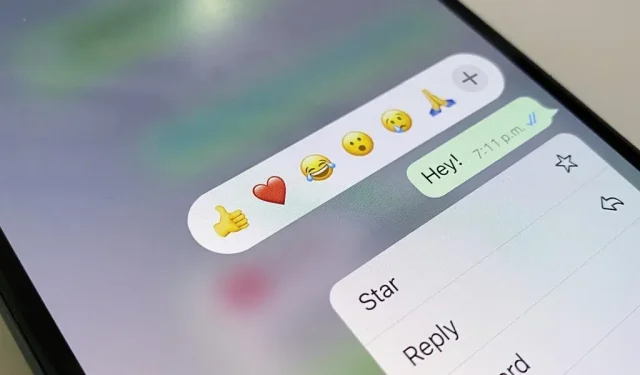
Tā vietā, lai atbildētu uz WhatsApp ziņojumiem ar īsiem tekstiem, piemēram, “LOL”, vai pārāk daudz domātu par kaut ko nozīmīgu, izmantojiet emocijzīmju reakciju. Tie samazina jucekli grupu tērzēšanas sarunās un aizņem mazāk vietas nekā emocijzīmju rakstīšana atsevišķi sarunā. WhatsApp sākotnēji ierobežoja reakcijas tikai uz sešām emocijzīmēm, taču jaunais atjauninājums ļauj izmantot jebkuru emocijzīmi, kuru vēlaties.
WhatsApp pirmo reizi paziņoja par emocijzīmju reakciju individuālajām un grupu sarunām aprīlī , un maijā šī funkcija kļuva pieejama ikvienam. Sākotnēji vienīgā emocijzīme, ko varējāt izmantot, bija pacelti īkšķi, sarkana sirds, seja ar prieka asarām, pārsteigta seja ar atvērtu muti, raudoša seja un sažņaugtas rokas. Līdz ar jaunākā atjauninājuma izlaišanu tagad varat brīvi kontrolēt visas emocijzīmju rakstzīmes un ādas toņus.
11. jūlijā WhatsApp tviterī paziņoja par emocijzīmju reakciju pieaugumu savās Android un iOS lietotnēs, un Marks Cukerbergs par to paziņoja arī savos Facebook un Instagram kontos. Pārliecinieties, vai ierīcē ir instalēta jaunākā WhatsApp versija, un pēc tam mēģiniet atbildēt uz ziņojumiem, kā parādīts tālāk.
Pievienojiet ziņai reakciju
Ziņojumu reakcijas darbojas Android un iOS mobilajās lietotnēs, macOS un Windows darbvirsmas lietotnēs un pat WhatsApp tīmekļa lietotnē. Uz ziņu var sniegt tikai vienu reakciju. Ikreiz, kad reaģējat uz ziņojumu, par jūsu reakciju tiks informēts tikai lietotājs, kurš nosūtījis šo ziņojumu.
- Android, iOS: turiet nospiestu ziņojumu, pēc tam pieskarieties vienai no noklusējuma emocijzīmēm. Ja redzat plusa (+) zīmi, jums ir jauns atjauninājums, un varat to nospiest, lai tastatūrā atlasītu jebkuru emocijzīmi.
- macOS, Windows, Web: virziet kursoru virs ziņojuma, pēc tam noklikšķiniet uz parādītās emocijzīmes ikonas vai izvēlnes pogas, pēc tam uz Reaģēt uz ziņojumu un pēc tam noklikšķiniet uz vienas no noklusējuma emocijzīmēm. Ja redzat plusa (+) zīmi, jums ir jauns atjauninājums un varat noklikšķināt uz tā, lai sarakstā atlasītu jebkuru emocijzīmi.
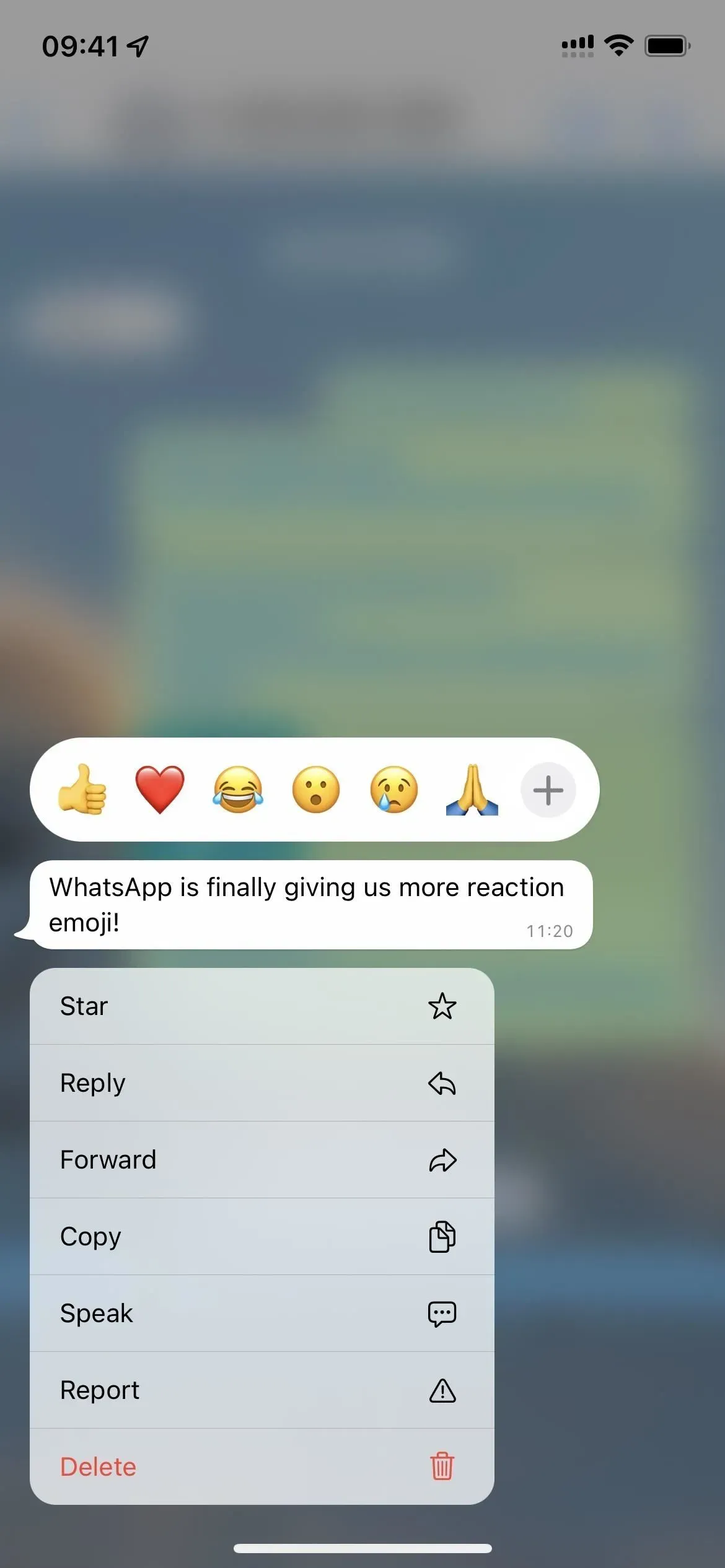
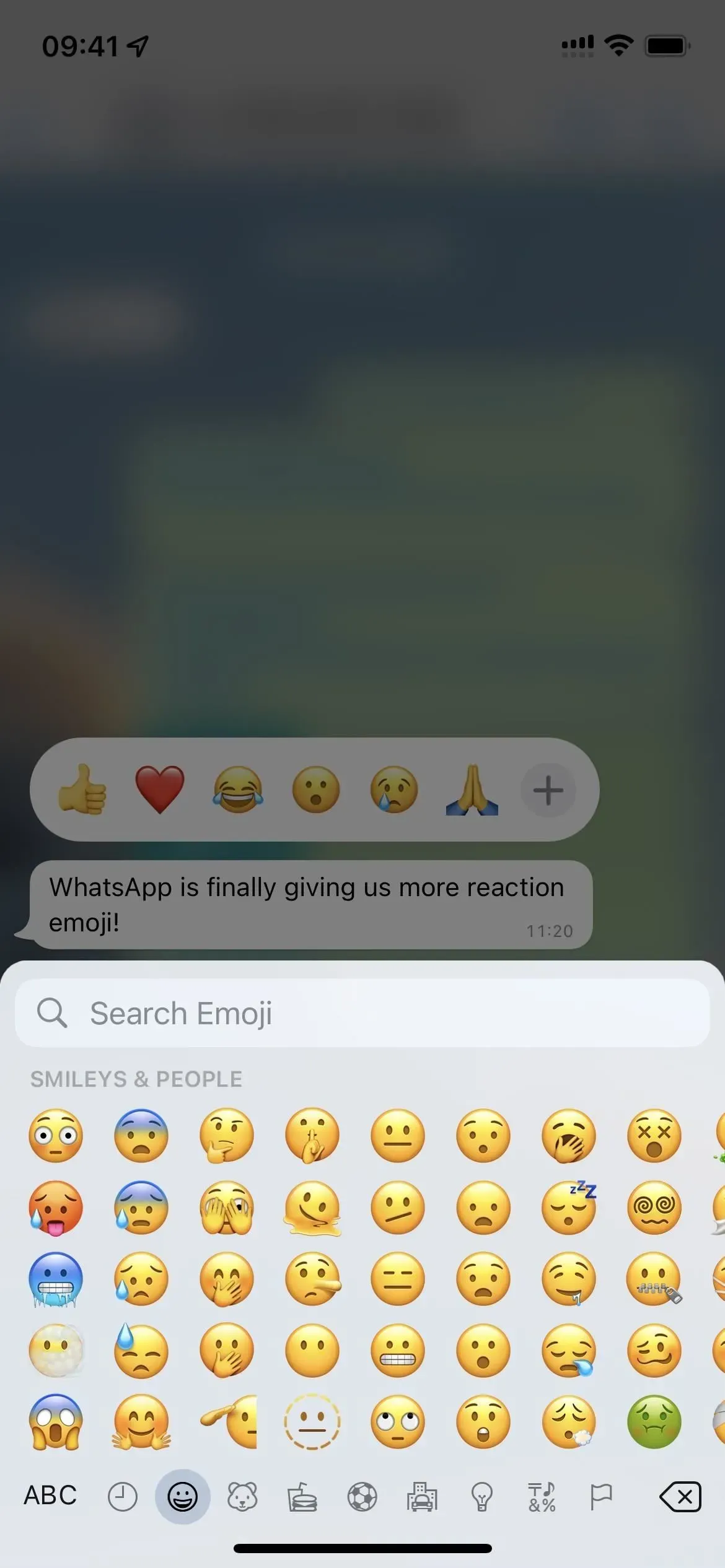
Skatīt visas reakcijas
Lai gan jūs varat sniegt tikai vienu emocijzīmju reakciju uz ziņojumu, varat redzēt citu grupas tērzēšanas dalībnieku reakcijas uz to pašu ziņojumu. Lai grupu pavedienos skatītu, kurš nosūtīja katru emocijzīmi, veiciet tālāk norādītās darbības.
- Android, iOS: pieskarieties React. Parādīsies lapa, kurā būs norādīts, kurš reaģēja.
- macOS, Windows, Web: noklikšķiniet uz Reaģēt. Parādīsies lapa, kurā būs norādīts, kurš reaģēja.
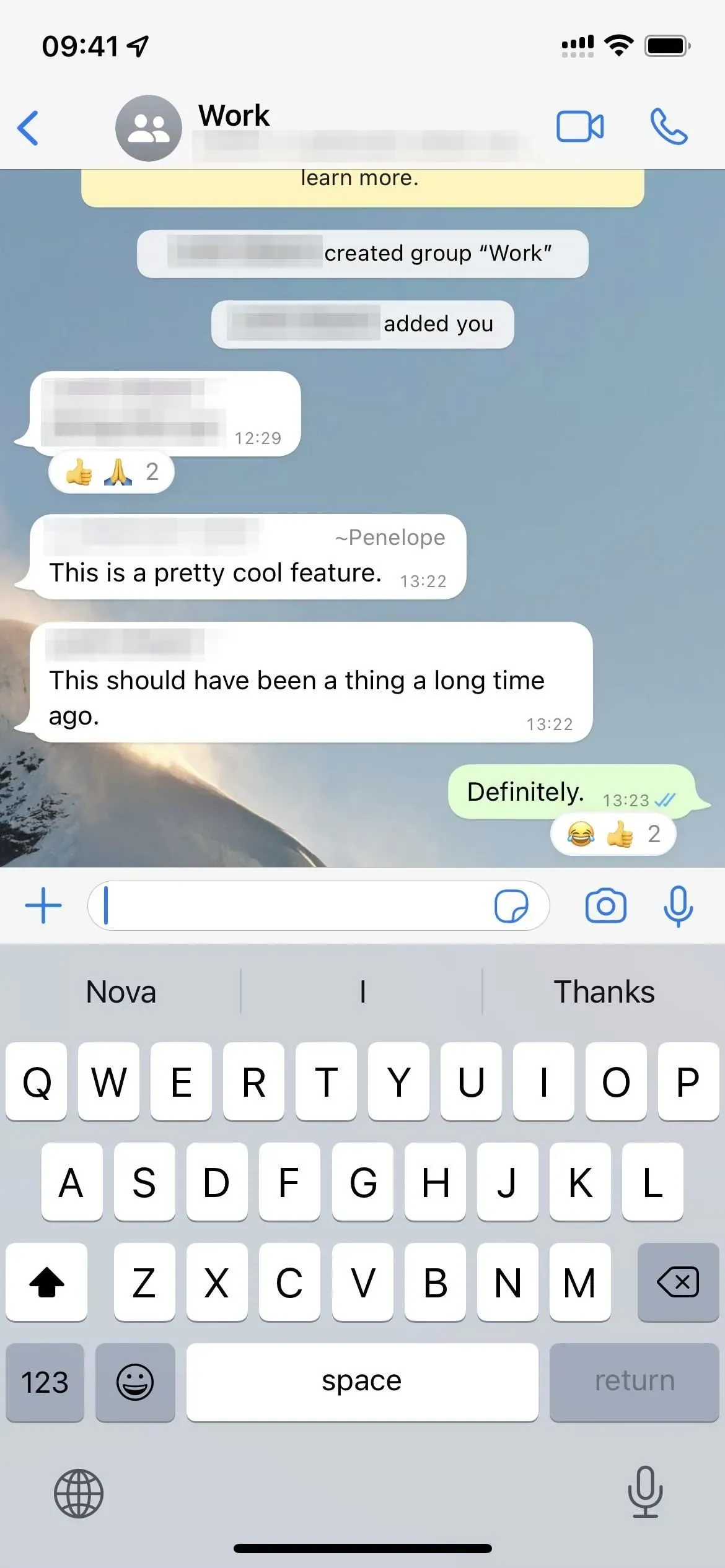
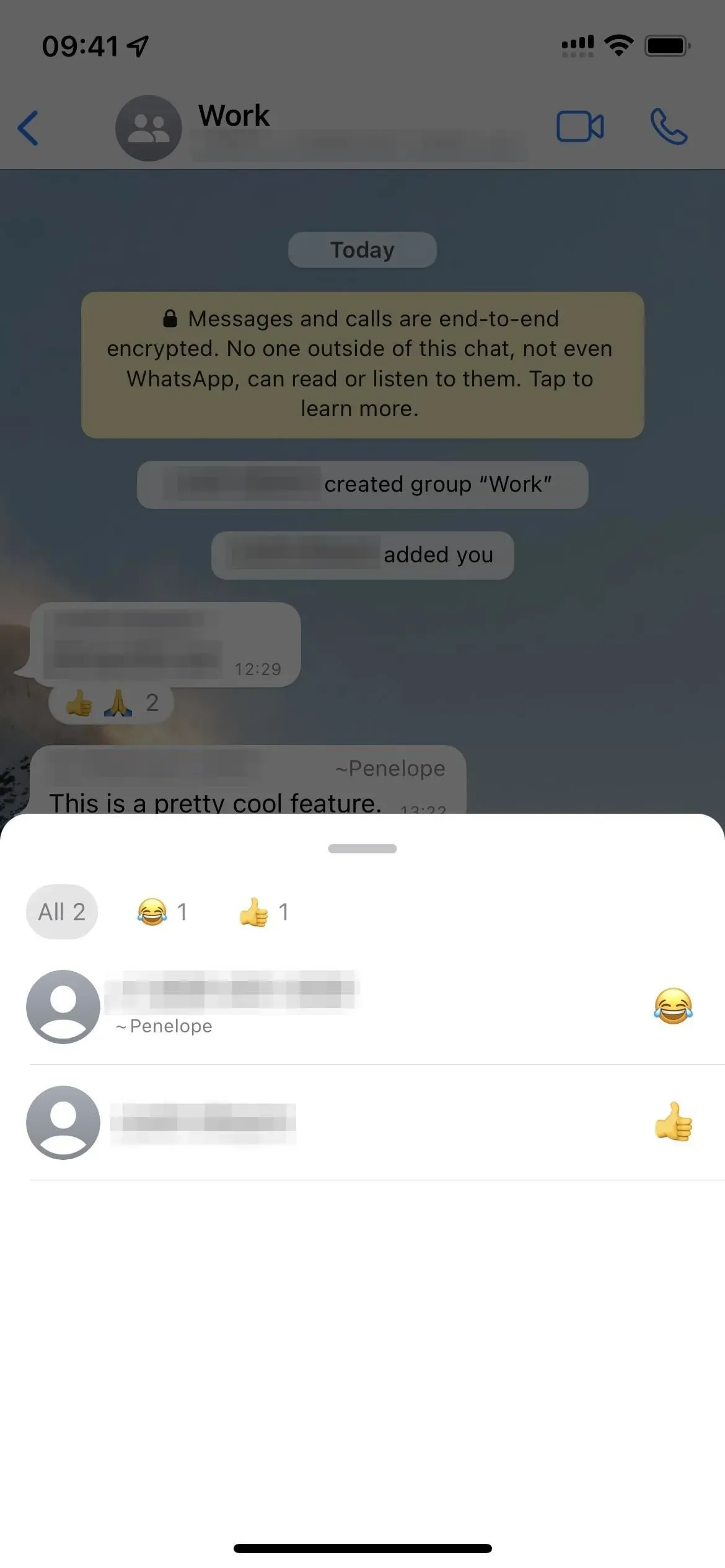
Mainiet savu reakciju
Katrā ziņojumā var būt tikai viena emocijzīmes reakcija, taču varat to mainīt, ja jums nepatīk izvēlētā reakcija. Emocijzīmju reakcijas atspējošana darbojas tāpat kā tās pievienošana.
- Android, iOS: pieskarieties un turiet ziņojumu, uz kuru esat reaģējis, pēc tam atlasiet citu emocijzīmi.
- macOS, Windows, Web: virziet kursoru virs ziņojuma, uz kuru reaģējāt, pēc tam noklikšķiniet uz parādītās emocijzīmes ikonas vai izvēlnes pogas, pēc tam uz Reaģēt uz ziņojumu un izvēlieties citu emocijzīmi.
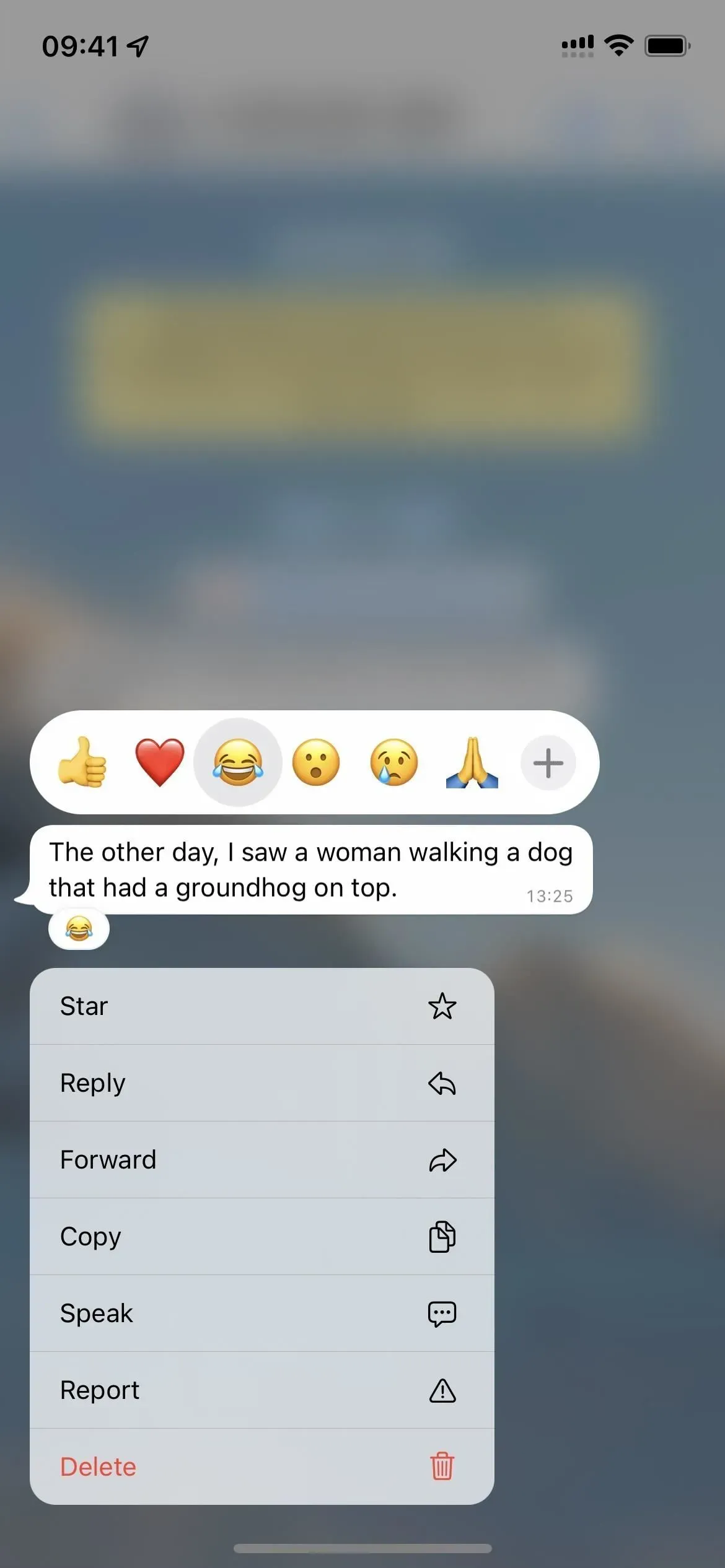
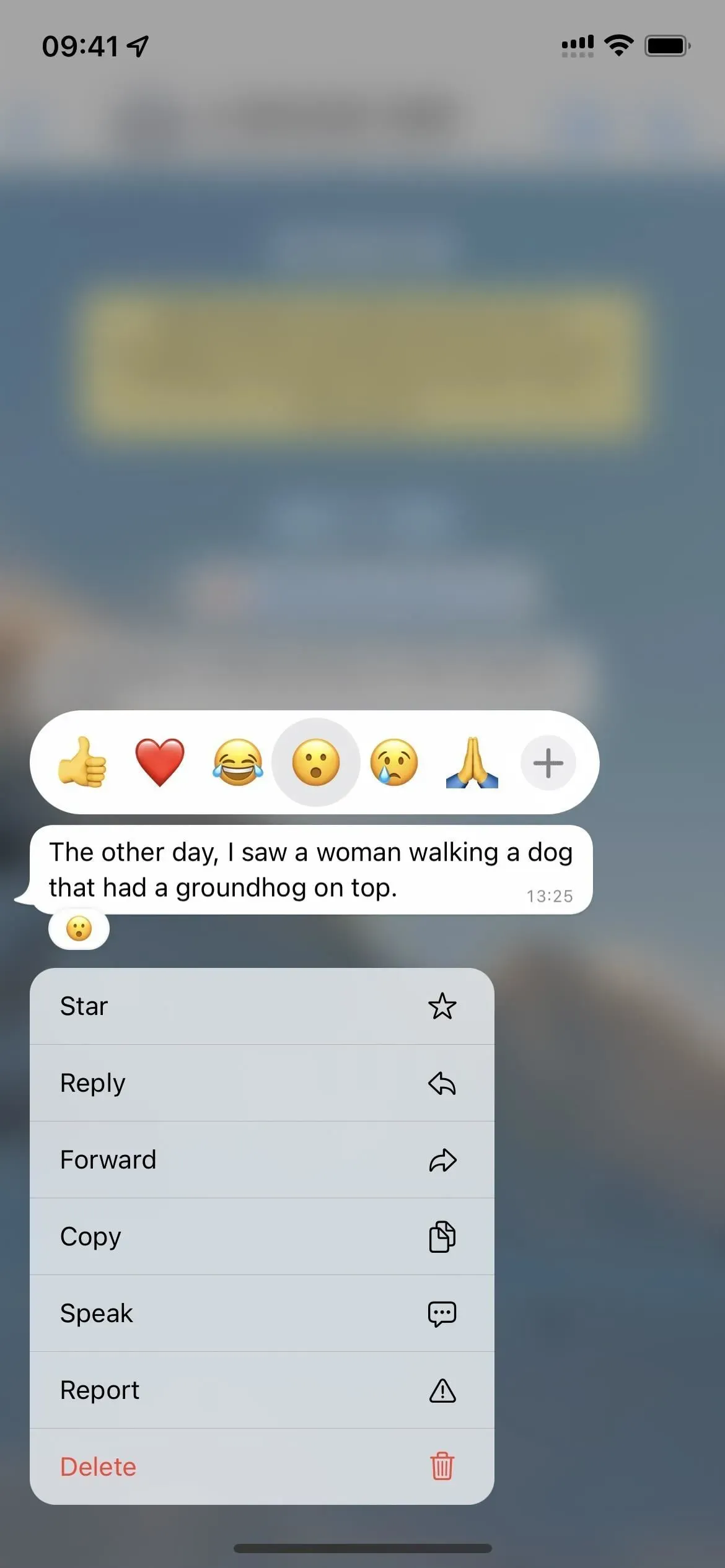
Izdzēsiet savu reakciju
Ja pārdomājat un vēlaties pilnībā noņemt emocijzīmju reakciju, to ir viegli izdarīt. Dzēšot reakciju uz ziņojumu, tiek atcelts arī sūtītāja saņemtais paziņojums, taču viņš joprojām var redzēt brīdinājumu vai jūsu reakciju no brīža, kad reaģējāt uz ziņojumu, līdz brīdim, kad izdzēsāt reakciju.
- Android, iOS: pieskarieties un turiet ziņojumu, uz kuru esat reaģējis, pēc tam pieskarieties atlasītajai emocijzīmei, lai noņemtu tās atlasi. Vai arī pieskarieties reakcijai vai reakciju grupai, pēc tam noklikšķiniet uz “Jūs”, kur ir rakstīts “Noklikšķināt, lai izdzēstu”.
- macOS, Windows, Web: virziet kursoru virs ziņojuma, pēc tam noklikšķiniet uz parādītās emocijzīmes ikonas vai izvēlnes pogas, pēc tam — uz Reaģēt uz ziņojumu, pēc tam noklikšķiniet uz atlasītās emocijzīmes, lai atceltu tās atlasi. Vai arī noklikšķiniet uz reakcijas vai reakciju grupas un pēc tam noklikšķiniet uz “Jūs”, kur ir rakstīts “Noklikšķināt, lai izdzēstu”.
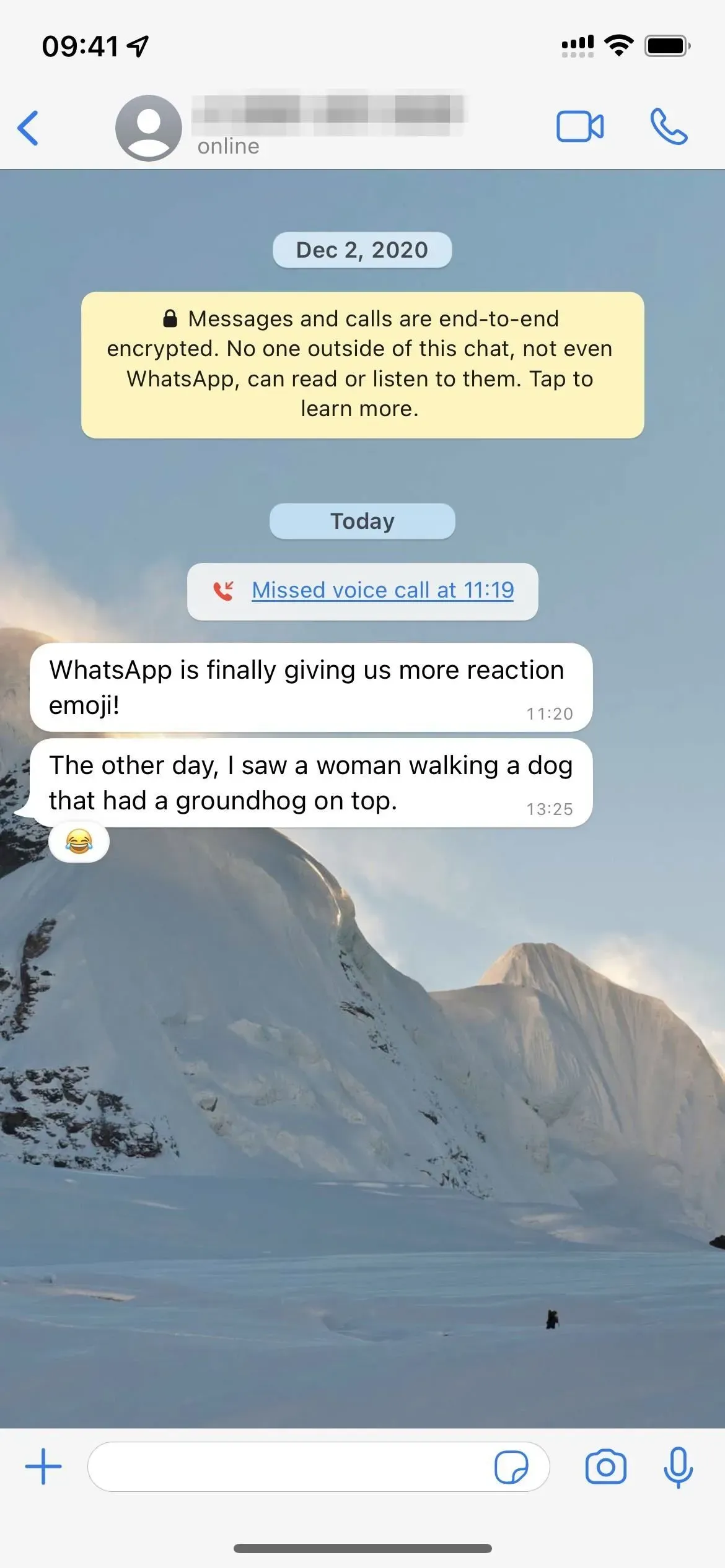
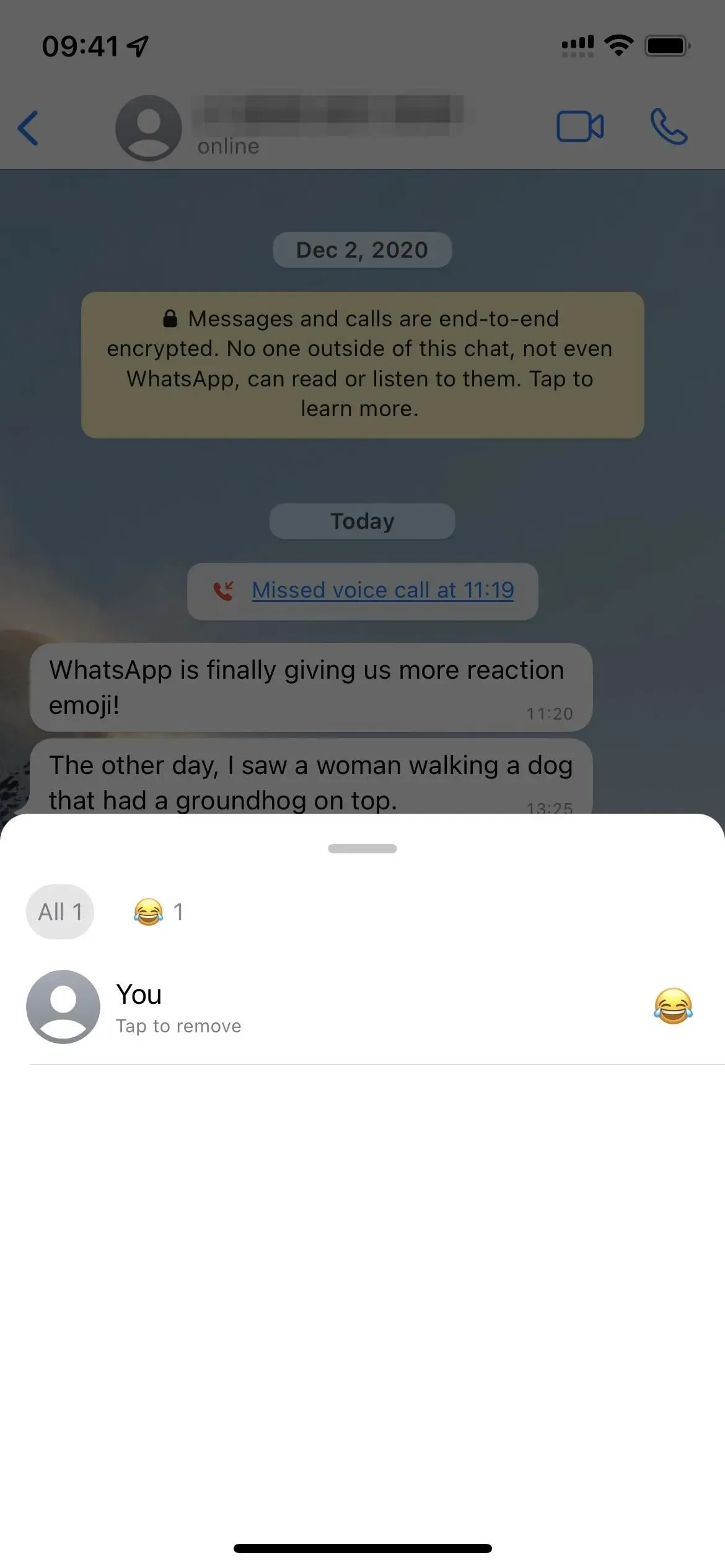



Atbildēt